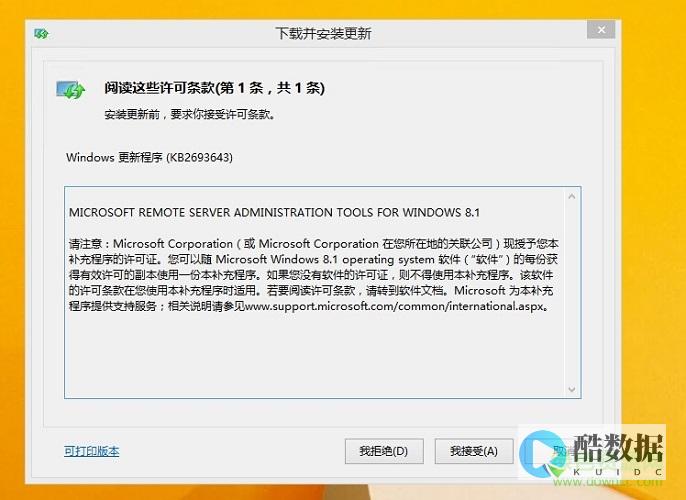
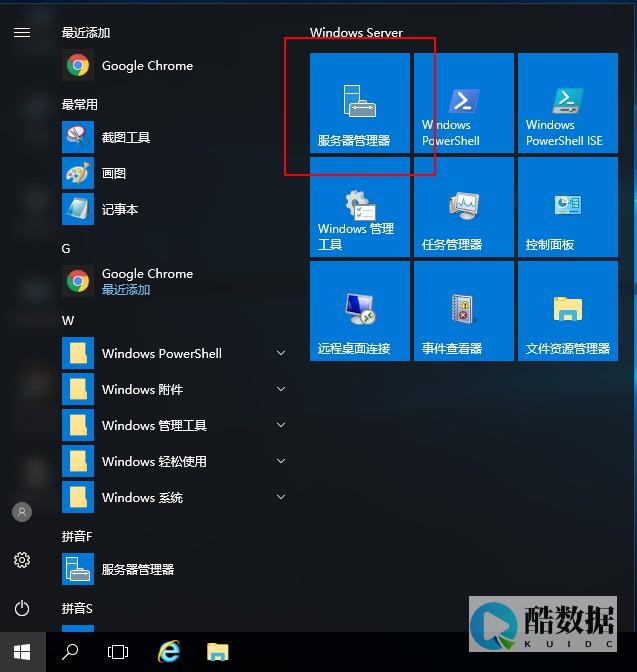
服务器 管理器中的 文件服务
在现代企业环境中,文件服务器扮演着至关重要的角色,它为组织内外部用户提供了集中化的文件存储和共享服务, Windows server 作为广泛使用的服务器操作系统之一,其内置的“文件服务”功能提供了强大的工具来管理和维护这些文件资源,本文将详细探讨Windows Server中文件服务的核心功能、配置步骤以及实际应用案例,旨在为系统管理员、IT专业人员及对文件服务感兴趣的读者提供一份全面而深入的指南。
二、文件服务基础
1. 文件服务的定义与作用
文件服务,简而言之,是指在网络环境中提供文件存储、访问、管理和共享的服务,它是局域网(LAN)或广域网(WAN)中不可或缺的组成部分,允许用户通过网络访问存储在服务器上的文件,实现数据资源的高效利用和便捷共享。
2. Windows Server中的文件服务组件
Windows Server中的文件服务由多个组件构成,包括但不限于:
共享文件夹 :基本的文件共享机制,允许用户通过网络访问指定文件夹。
分布式文件系统(DFS) :提供跨多个服务器的逻辑文件系统视图,简化文件管理和提高访问效率。
文件服务器资源管理器(FSRM) :用于分类、监控和管理存储在文件服务器上的文件,包括配额管理、文件屏蔽、存储报告等功能。
网络文件系统(NFS)服务 :允许UNIX/Linux客户端通过网络访问Windows服务器上的文件。
三、核心功能详解
1. 共享文件夹
共享文件夹是文件服务最基础也是最常用的功能之一,通过设置共享权限和NTFS权限,管理员可以精细控制用户对文件的访问级别,共享文件夹还支持离线设置,使得用户可以在没有网络连接的情况下仍然能够访问部分文件。
2. 分布式文件系统(DFS)
DFS通过将分散在不同服务器上的共享文件夹整合成一个逻辑上的单一驱动器,极大地简化了文件的管理和使用,DFS复制功能确保了数据在多台服务器之间的同步,提高了数据的可用性和容错性。
3. 文件服务器资源管理器(FSRM)
FSRM是Windows Server中的一项强大工具,用于自动化文件管理任务,以下是其关键功能:
配额管理 :限制用户或分组在特定卷或文件夹上的存储空间使用量,防止磁盘空间被过度占用。
文件分类基础结构 :根据文件类型、创建者等信息自动对文件进行分类,便于管理和监控。
文件管理任务 :基于预设的条件(如文件年龄、大小等)自动执行删除、移动或通知等操作。
文件屏蔽 :阻止特定类型的文件被保存到服务器上,增强安全性。
存储报告 :生成详细的存储使用情况报告,帮助管理员了解磁盘空间使用趋势。
4. NFS服务
NFS服务使得Windows Server能够无缝地与UNIX/Linux环境集成,允许这些系统的用户通过网络访问Windows服务器上的文件,这对于混合环境的企业来说尤为重要。
四、实际应用案例
1. 企业文档管理系统
在一个大型企业中,不同部门需要共享大量的文档和资料,通过配置共享文件夹和DFS,可以创建一个集中的文档库,各部门可以根据需要访问相应的文件夹,利用FSRM的配额管理功能,可以限制每个部门的最大存储空间,防止个别部门过度使用服务器资源。
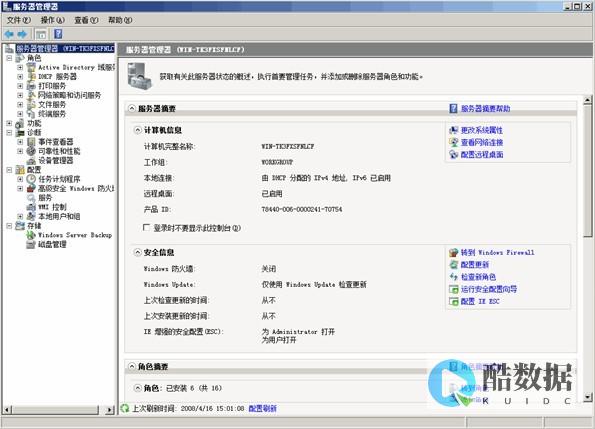
2. 媒体制作公司
一家媒体制作公司生成大量的视频文件,这些文件占用了大量的存储空间,通过FSRM的文件分类基础结构和文件管理任务,可以自动将这些视频文件按照年份、项目等维度进行分类,并定期删除旧的或不再需要的文件,以释放存储空间。
3. 教育机构
在学校或大学中,学生和教师需要共享教学资料和作业,通过NFS服务,可以使得Linux和macOS系统的设备也能轻松访问Windows文件服务器上的共享文件夹,实现跨平台的文件共享。
五、常见问题解答
Q1: 如何在Windows Server上创建共享文件夹?
A1: 创建共享文件夹的步骤如下:
1、打开“服务器管理器”,选择“文件和存储服务”。
2、点击“共享”,然后选择“新建共享”。
3、按照向导提示,选择要共享的文件夹、设置共享名称和描述。
4、配置共享权限和NTFS权限,以控制用户访问。
5、完成向导后,共享文件夹即创建成功。
Q2: 如何更改已存在的共享文件夹的权限?
A2: 要更改已存在共享文件夹的权限,请按照以下步骤操作:
1、在“服务器管理器”中,选择“文件和存储服务”。
2、在左侧导航栏中,点击“共享”。
3、找到并右键单击要更改权限的共享文件夹,选择“属性”。
4、在“属性”窗口中,切换到“共享权限”选项卡。
5、点击“高级共享”,然后在新窗口中继续点击“权限”。
6、在“权限”对话框中,可以添加或删除用户/组,并设置其访问权限。
7、确认更改后,关闭所有对话框。
Windows Server中的文件服务为企业提供了一个强大而灵活的解决方案,以满足日益增长的文件存储和共享需求,通过合理配置和管理这些服务,组织可以实现高效的数据管理、提升工作效率并保障信息安全,无论是小型企业还是大型机构,都可以根据自身需求定制合适的文件服务策略,以应对不断变化的业务挑战。
小伙伴们,上文介绍了“ 服务器管理器中的文件服务 ”的内容,你了解清楚吗?希望对你有所帮助,任何问题可以给我留言,让我们下期再见吧。
怎样对系统优化处理?
自己修改了一部分,零散的系统优化项的集合,不包括系统服务的优化。 关闭Dr Watson描述:当程序出错时,告知你错误出现在哪,同时读写硬盘将错误记录下来,记录内容为英文。 一般设置为关闭,对其有兴趣且有一定英文造诣的人例外方法:单击“开始/运行”,输入“drwtsn32”命令,或者“开始/所有程序/附件/系统工具/系统信息/工具/Dr Watson”,调出系统里的华生医生 ,把里面的选项打勾得都去掉就搞定了清除预读文件描述:当Windows XP使用一段时间后,安装目录下的预读文件夹(C:/Windows/prefetch)里的文件会变的很大,里面会有死链接文件,这会减慢系统时间方法:建议你定期删除这些文件关闭信使服务描述:系统自带的网络通信服务,极少会使用到,而且也有较多弊端,关闭为妙方法:单击“开始/运行”,输入“net stop messenger”关闭自动播放功能描述:略方法:“开始”→“运行”,在对话框中输入“” →“计算机配置”→“管理模板”→“系统”,双击“关闭自动播放”,在“设置”中选“已启用”,确定即可关闭媒体预览描述:略方法:“开始/运行”中输入并执行“REGSVR32 /U ”,取消预览取消ZIP文档读取能力描述:目前有很多功能强大的软件可以代替该好资源大支持格式少的工具,如WinRAR方法:单击“开始/运行”,输入“regsvr32 /u ”启动故障调试关闭描述:与Dr Watson类似方法:我的电脑上点击右键→属性→高级→启动故障恢复→设置(把“写入调试信息”改为“无”,再把打勾得都去掉)关闭不需要的效果描述:可根据个人对视觉上的要求而定方法:我的电脑上点击右键→属性→高级→性能→设置关闭系统还原描述:可用度几乎等于零的功能,耗资源方法:我的电脑上点击右键→属性→系统还原→关闭所有系统还原启动优化描述:有些程序伴随计算机启动而开启,部分为无用程序(因人而异)方法:“开始/运行”,输入MSCONFIG,启动选项里面,IMJPMIG,IMSCMIG,TINTSETP把勾去掉,其他的因个人喜好而定卸载MSN描述:一般系统自带,聊天工具,如果不用则可以删方法:“开始/运行”中,输入“RunDll32 ,LaunchINFSection %windir%\inf\,”去除WinXP的随标提示描述:为了用户使用方面,windows很早就有了提示,比如你的鼠标指到“开始”,它就会出现一个提示行:“单击这里开始”。 这实际上是一个链接,我们使用时间长了就不需要它了,而且它也占了不少资源,可以删了它方法:打开注册表编辑器→HKEY_CURRENT_USER→Control PanelDesktop→Lamebutton→把它的键值改为0→注销一下(不行就重启)关闭错误报告描述:略方法:点开始→运行→msconfig→服务→把Error Reporting Service单选框的勾点掉→确定取消计算机的休眠状态描述:可节约等于内存大小的磁盘空间,当然休眠功能也就丧失了方法:控制面板→性能与维护→电源选项→休眠→启动休眠(把钩去掉)设置在关机时清空页面文件描述:略方法:控制面板→管理工具→本地安全策略→安全选项→双击其中“关机:清理虚拟内存页面文件”一项,点击弹出选单中的“已启用”选项,单击“确定”卸载无用的动态链接描述:资源管理器经常在内存中留下无用的动态链接方法:注册表编辑器→设置键值:HKEY_LOCAL_MACHINE\ SOFTWARE \Microsoft\Windows\CurrentVersion\Explorer→AlwaysUnloadDLL=DWORD: 1将其设为0。 注意:为了让设置生效,需要重新启动计算机。
网吧领班主要做什么?
规划网络发展和组建网络(包括规划拓扑结构、物理硬件实现和网络协议设置),新增或升级网络设备就是网络的具体内容;而一般的网络维护则包括网络故障检测和维修(包括硬件和软件)以及保障网络安全;根据不同网络的不同目的而有所区别,但这些网络也会有共同的服务,最常见的服务有远程登录服务、文件传输服务、电子邮件服务和资源共享服务等。 另外,像网站中主页的制作与更新、BBS站台的建设与管理等也可纳入网络管理员的工作范围。 简单地说,网管人员的工作主要包含三个方面:网络建设、网络维护和网络服务。 1、网络设备的管理网络设备的管理是网管工作中重点中的重点。 要管理网络设备,就必须知道网络在物理上是如何连接起来的,网络中的终端如何与另一终端实现互访与通信,如何处理速率与带宽的差别;同的网络是如何对联及如何通信的。 要解决这些问题,就要首先了解路由器、交换机、网关等设备。 网络系统由特定类型的传输介质(如电费、光缆和无线媒体)和网络适配器(亦称网卡)互连在一起,并由网络操作系统监控和管理。 网络管理员对网络设备的管理主要是对路由器、交换机及线路的管理。 2、服务器的管理服务器是一种特殊的计算机,它是网络中为端计算机提供各种服务的高性能的计算机,它在网络操作系统的控制下,将与其相连的硬盘、磁带、打印机、MODEM及的专用通讯设备提供给网络上的客户站点共享,也能为网络用户提供集中计算、信息发表及数据管理等服务。 一般来说在一个网络中需要建立多个服务器方能提供不同的服务需求,一般网络需要的服务器主要有下面几种:Web服务器、E-MAIL服务器、FTP服务器、DNS服务器、PROXY(代理服务)器、数据库服务器等。 3、资源的管理网络中的资源很多,如IP地址资源域名资源、磁盘资源等,只有管理好这些资源才能够让网络为用户提供更好的服务。 4、用户的管理管理用户就是添加或删除用户,授予用户一定的访问权限、分配不现级别的资源给不同的用户,并保证网络的安全。




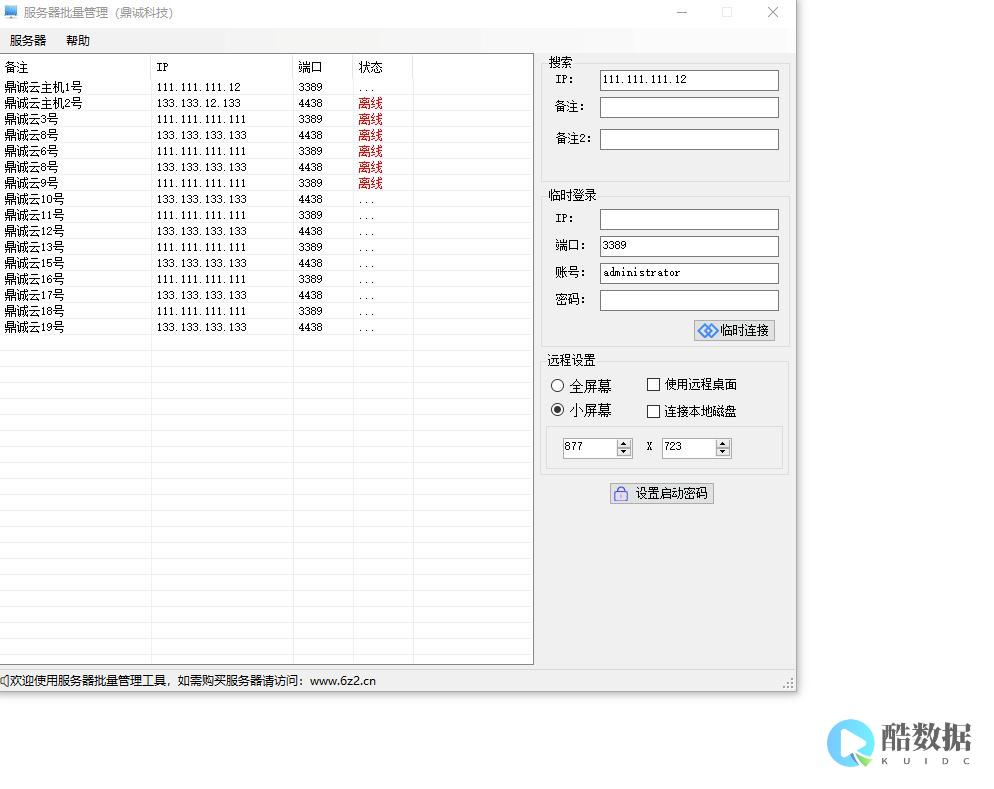
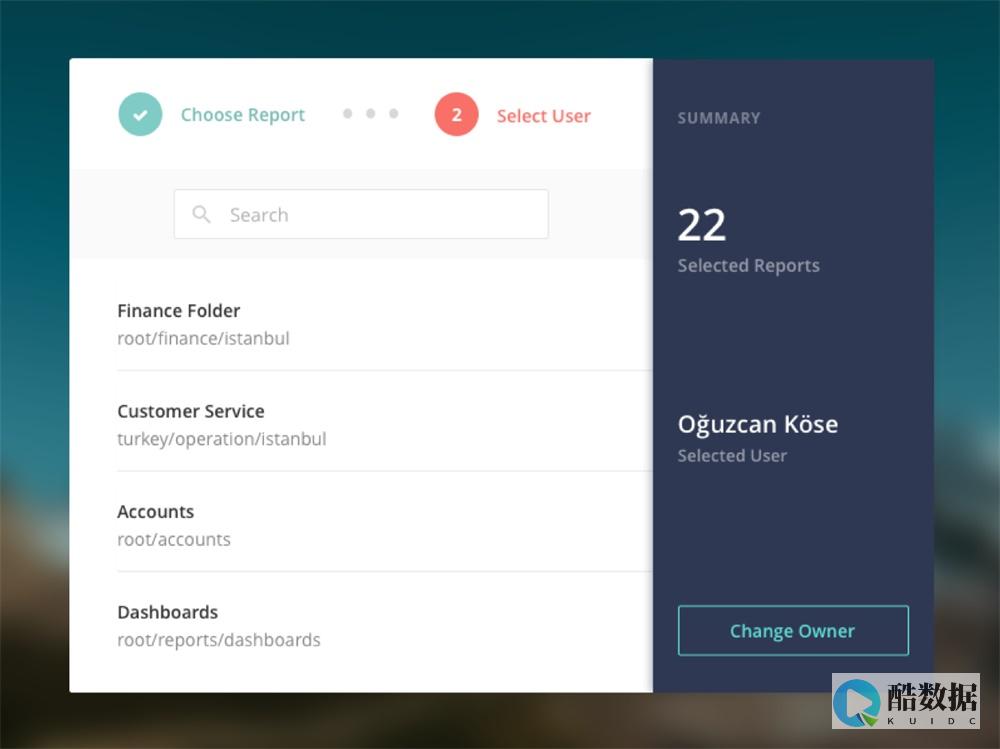






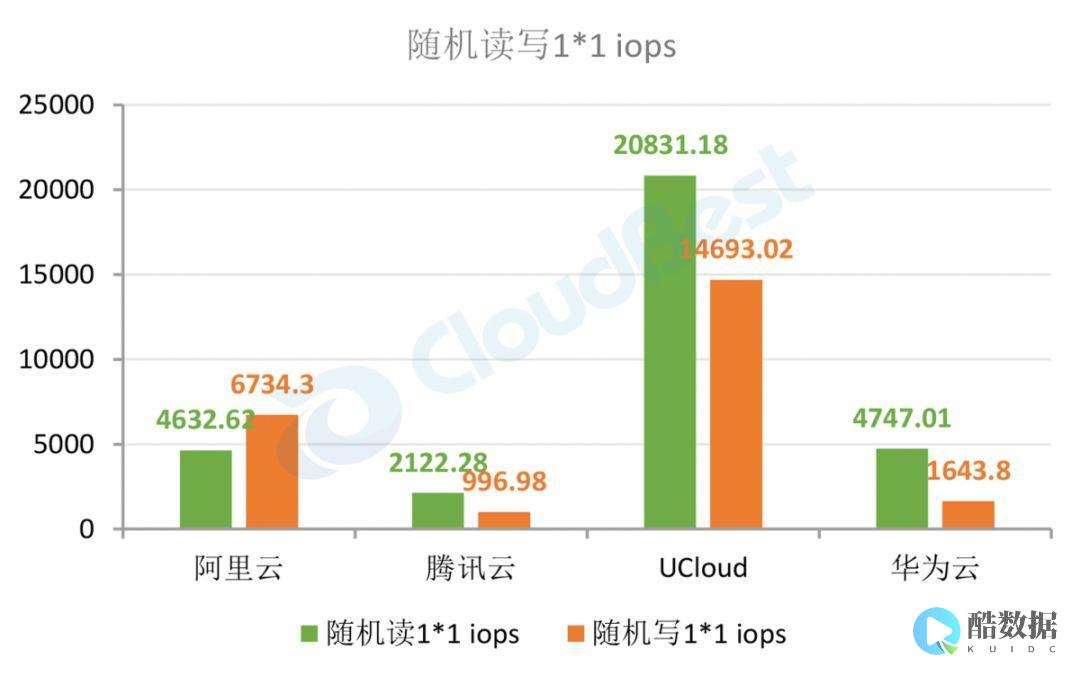


发表评论